【科技新知】Excel如何計算平均值?AVERAGE 函數公式教學!
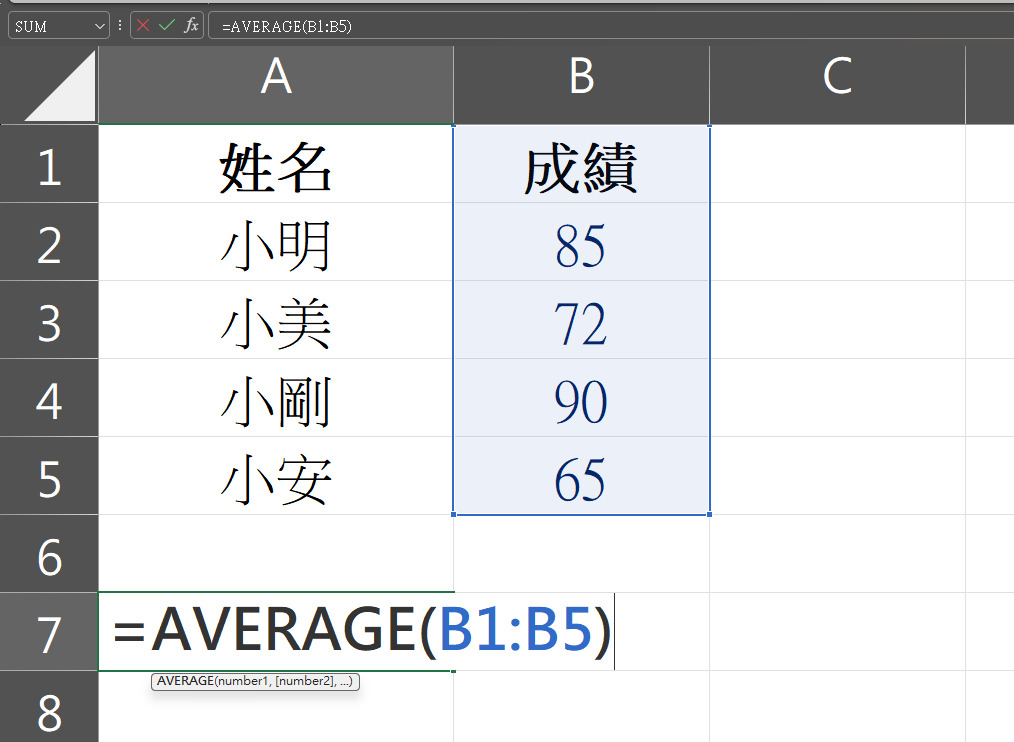
在 Excel 中計算平均值的方法非常簡單且多樣化,最常用的方式是透過「AVERAGE 函數」來輕鬆達成!本篇文章會為大家帶來詳細教學,讓你快速掌握如何在 Excel 裡正確地計算一組數據的平均值。
想要擁有一台心儀的手機記得到傑昇通信,挑戰手機市場最低價再享會員尊榮好康及好禮抽獎券,舊機也能高價現金回收,門號續約還有高額優惠!快來看看手機超低價格!買手機.來傑昇.好節省!
📘 Excel 中的「平均值」是什麼?
平均值(Arithmetic Mean)是將一組數據加總後,除以「資料總筆數」所得到的「值」。這在日常統計、成績計算、數據分析中相當常見,因此也是Excel必學的函數公式之一。
✅ 方法一:使用 「AVERAGE 函數」
AVERAGE函數語法:
=AVERAGE(數值1, [數值2], …)
你可以直接指定儲存格範圍,例如:你的數據在 「B1 ~ B5」,則輸入以下公式,即可計算出平均值。要留意的是,此函數會自動忽略空白儲存格與文字欄位。
=AVERAGE(B1:B5)
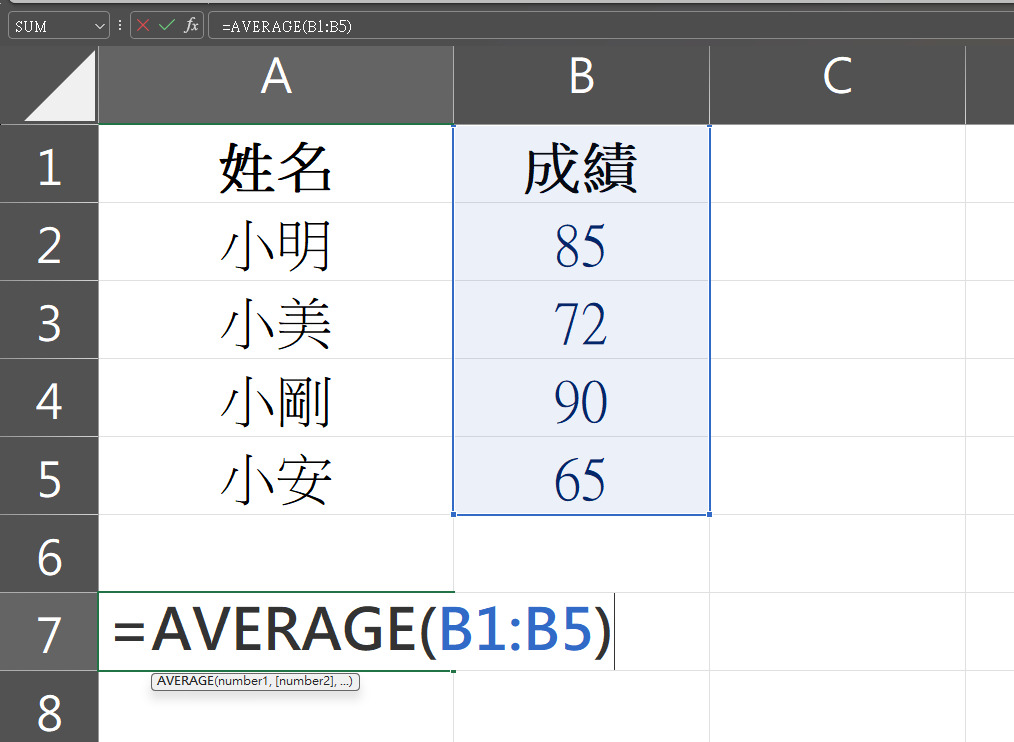
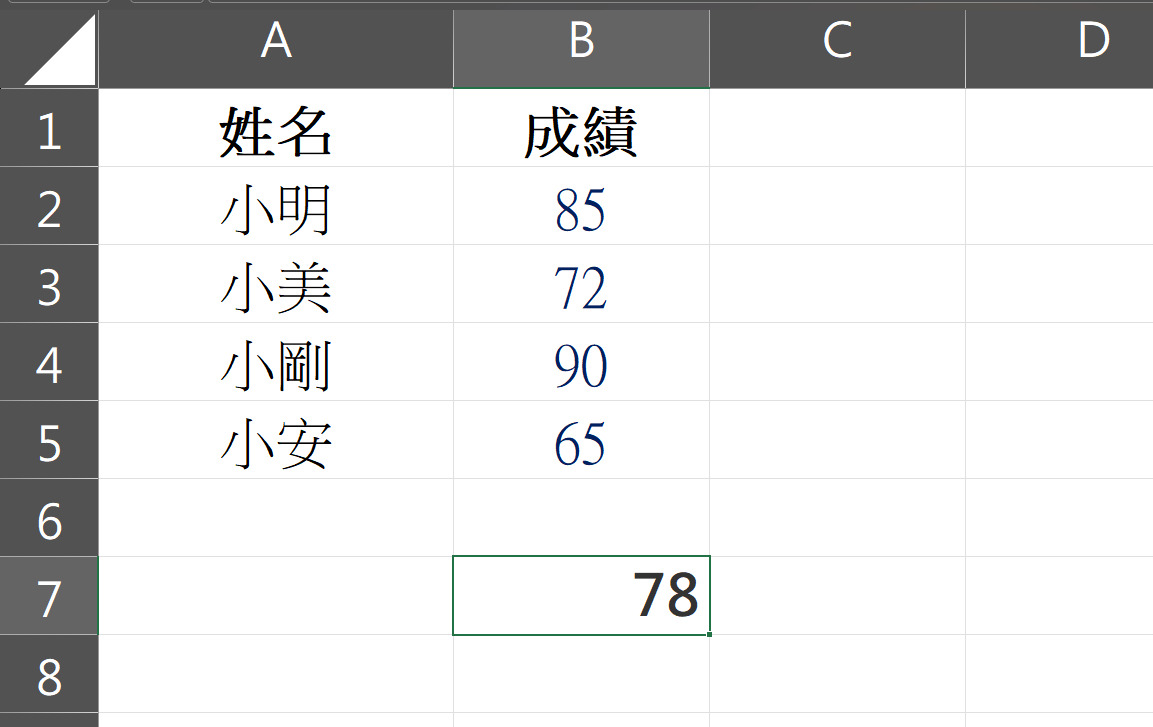
✅ 方法二:搭配條件使用 AVERAGEIF 或 AVERAGEIFS
AVERAGEIF:對「符合條件」的資料取平均
=AVERAGEIF(範圍, 條件, [平均範圍])
範例: 如果你想要平均 B 欄中所有大於 60 的數值:
=AVERAGEIF(B1:B10, ">60")
⚠️ AVERAGE 函數使用注意事項
文字資料與空格會被自動忽略。
如果所有資料都不符合條件,AVERAGEIF 或 AVERAGEIFS 會回傳錯誤。
若資料包含錯誤值(如:#DIV/0!),需使用錯誤處理函數(如 IFERROR)進行包覆。
Excel 的 AVERAGE 系列函數不僅能快速計算整體平均,也能依照特定條件取出想要的平均值。只要靈活應用,就能讓你的數據分析更有效率、更精準!,若本篇文章有幫助到你的話,也歡迎分享給身邊需要的親朋好友喔!而若你最近剛好想要換新蘋果/安卓手機或其他產品配件的話,記得要找挑戰手機市場最低價的傑昇通信喔!
延伸閱讀:【科技新知】Excel如何使用OFFSET函數?動態取得儲存格/範圍!
延伸閱讀:Excel如何使用「INDEX函數」?幫你快速查找資料!
延伸閱讀:Excel如何使用「COUNTIF函數」?一鍵計算條件數量!
延伸閱讀:【科技新知】Excel如何使用SUMIF函數?依指定條件自動加總!
手機哪裡買價格最便宜划算有保障?
當然是來傑昇通信絕對是你的最佳選擇!作為全台規模最大且近40年經營歷史的通訊連鎖,傑昇通信不僅挑戰手機市場最低價,消費再享會員尊榮好康及好禮抽獎券,舊機也能高價現金回收,門號續約還有高額優惠!超過140間門市遍布全台,一間購買連鎖服務,一次購買終生服務,讓您買得安心用的開心。買手機.來傑昇.好節省!
空機破盤價格查詢
舊機回收估價查詢
傑昇門市據點查詢
(1).jpg)

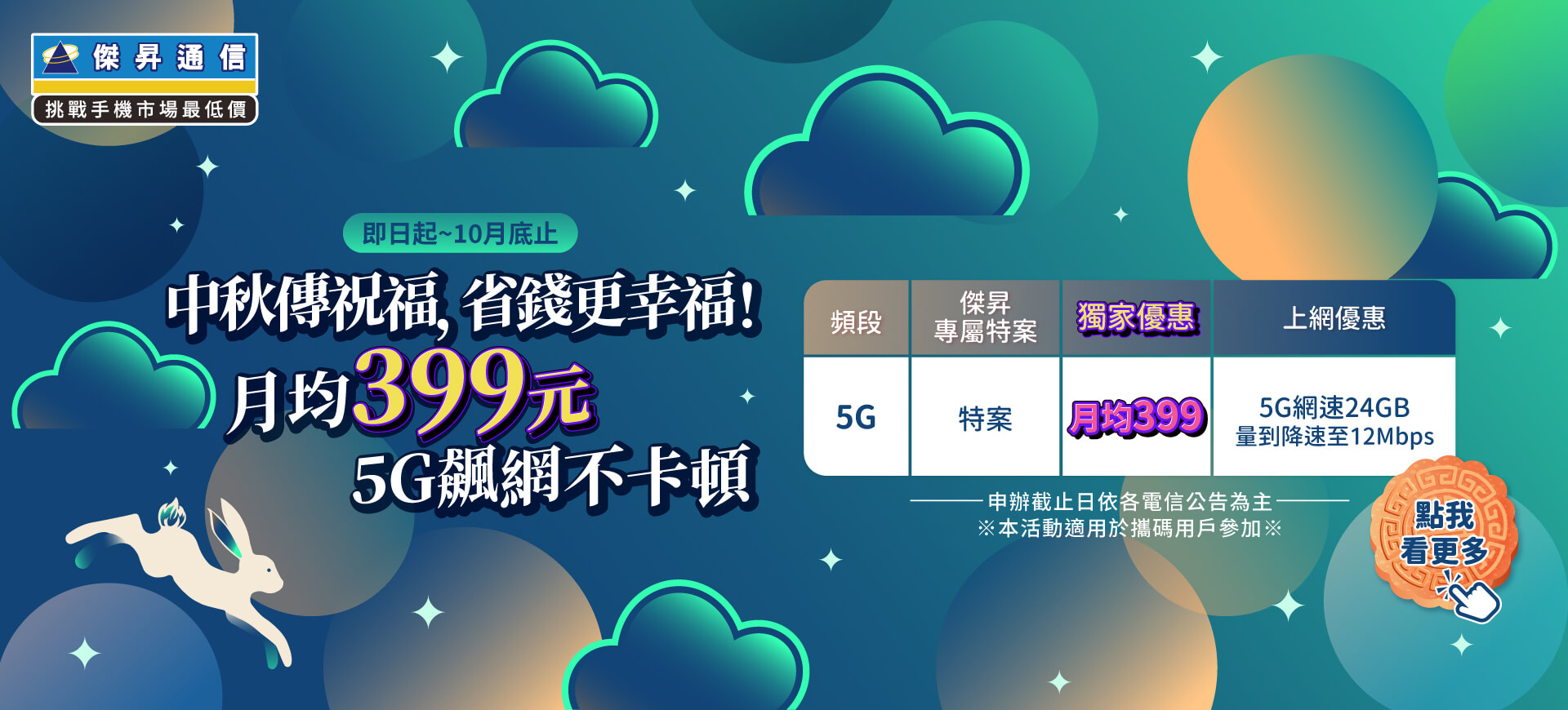




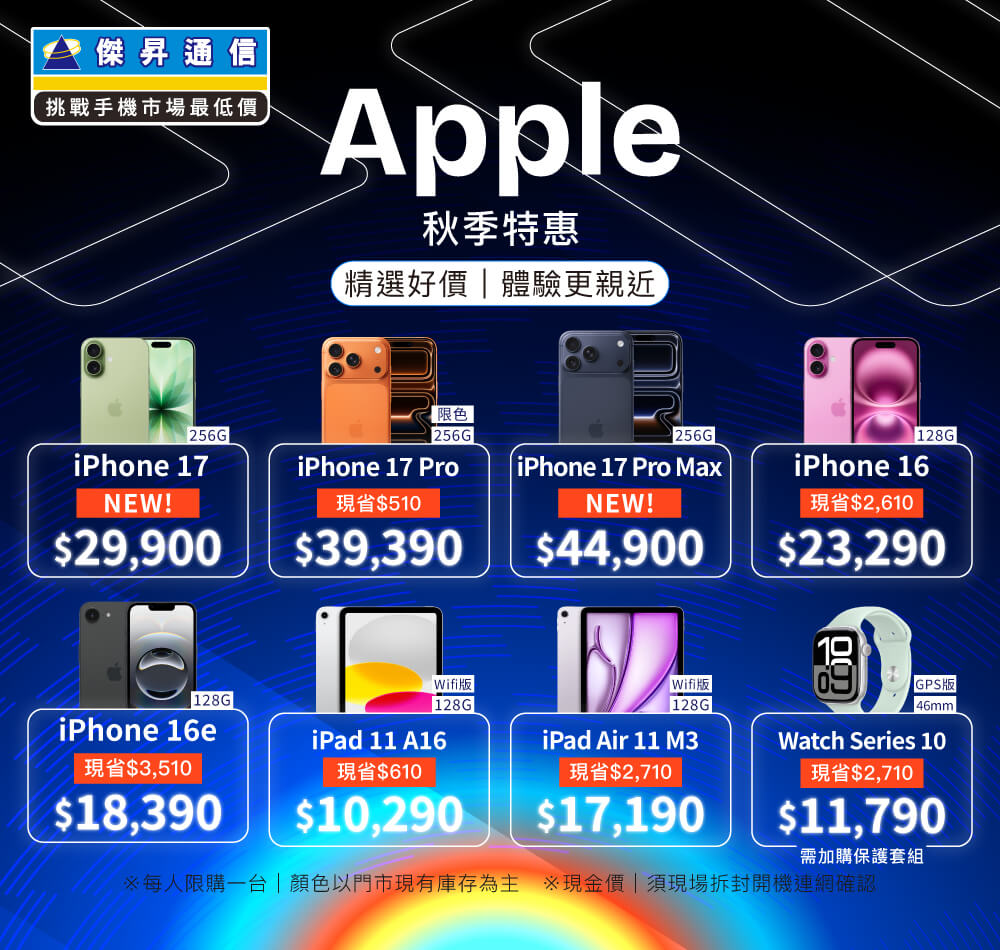
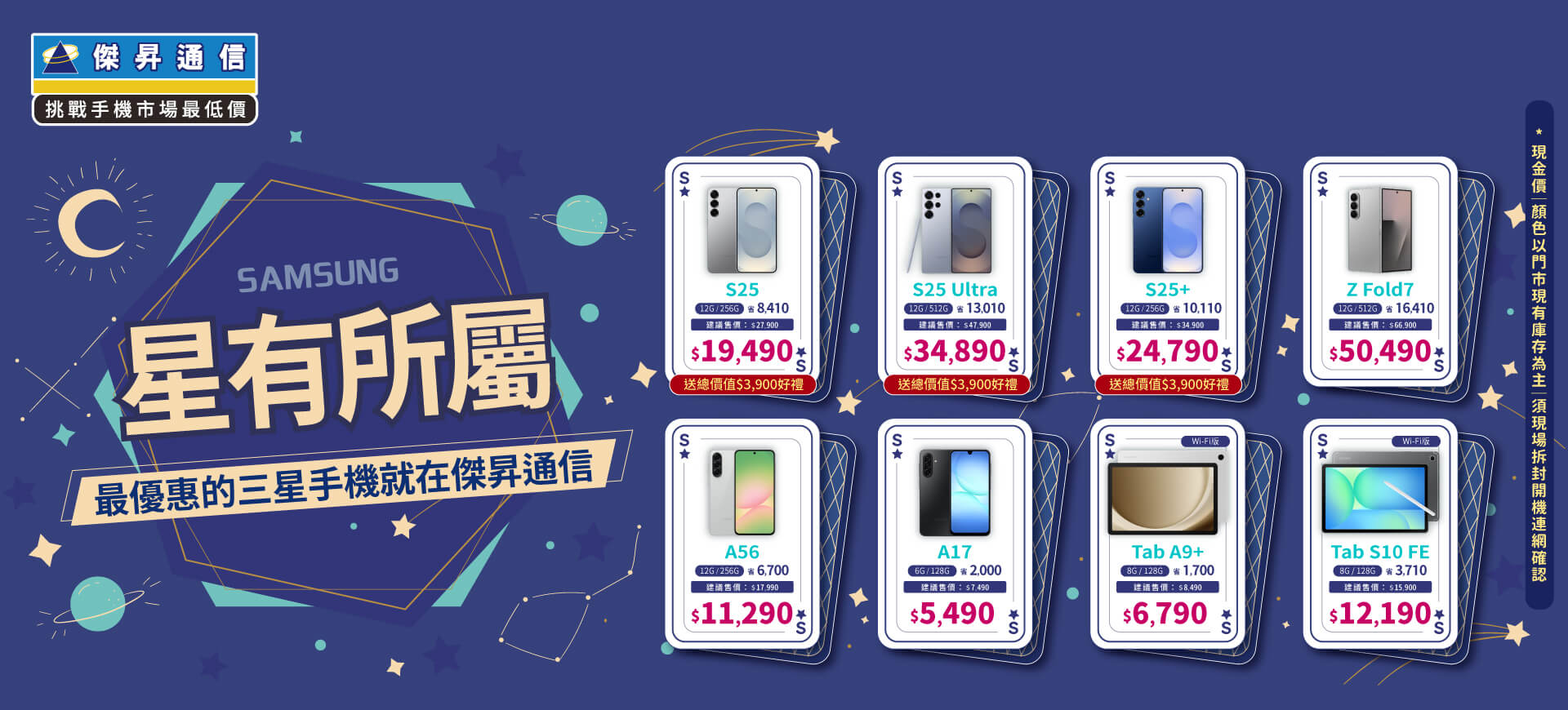











.jpg)




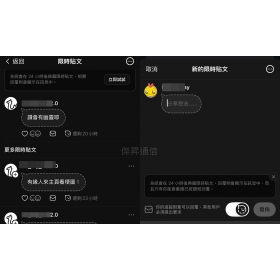



![Apple iPhone 17 Pro (256G) [藏藍/宇宙橙]](https://file1.jyes.com.tw/data/goods/cover/1758619311824221214.jpg)


















